Deprovisioning Dell Encryption Enterprise Self-Encrypting Drive Manager of Dell Encryption Personal Self-Encrypting Drive Manager
概要: Voor Dell Encryption Enterprise of Personal Self-Encrypting Drive Manager (voorheen Dell Data Protection Self-Encrypting Drive Manager) moet mogelijk een schijf worden gedeprovisioneerd voordat u andere taken uitvoert. ...
現象
Deprovisioning van een zelfversleutelende schijf die wordt beheerd door Dell Data Security (voorheen Dell Data Protection) moet worden uitgevoerd voordat:
- Het verwijderen van Dell Data Security software
- Het voorbereiden van de schijf station voor gebruik op een ander eindpunt
- Re-imaging van de schijf
Betreffende producten:
- Dell Encryption Enterprise zelfversleutelende schijf
- Dell Encryption Personal Self-Encrypting Drive
- Dell Data Protection | Self-Encrypting Drive Manager
- Dell Data Protection | Security Tools
Betreffende besturingssystemen:
- Windows
原因
解決方法
Klik op Extern beheerd of lokaal beheerd voor de juiste stappen om een zelfversleutelende schijf te decoderen.
Extern beheerd
Selecteer de gewenste Dell Data Security (voorheen Dell Data Protection) serverversie voor stappen voor het ongedaan maken van de inrichting. Raadpleeg voor meer informatie De versie van de Dell Data Security/Dell Data Protection Server bepalen (in het Engels).
Voor het ongedaan maken van de inrichting:
- Ga in een webbrowser naar de beheerconsole van Dell Data Security op https://servername.company.com:8443/webui.
- Het voorbeeld servername.company.com kan afwijken van de server-DNS in uw omgeving.
- De poort 8443 kan afwijken van de poort van de Remote Management Console in uw omgeving.
- Meld u aan bij de beheerconsole van Dell Data Security.
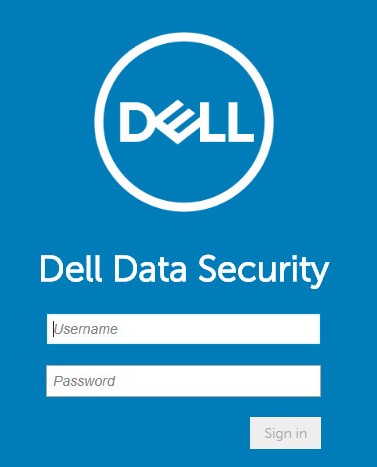
- Klik in het linkermenu op Populations en vervolgens op Endpoints.
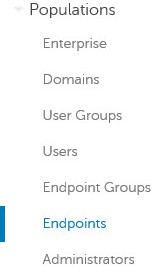
- Klik op het eindpunt om de inrichting ongedaan te maken.
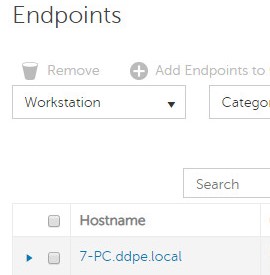
- Klik op Security Policies.

- Klik op Self-Encrypting Drive (SED).
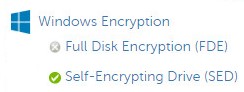
- Zet Self-Encrypting Drive (SED) op Off en klik op Save.
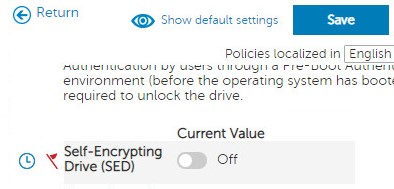
- Voer de beleidswijziging door.
- Controleer op beleidsupdates vanuit het eindpunt waarvan de inrichting ongedaan moeten worden gemaakt.
- Meer informatie over het controleren op beleidsupdates vindt u in Controleren op beleidsupdates voor Dell Data Security / Dell Data Protection.
- Het product kan worden verwijderd nadat het is gedeprovisioneerd. Meer informatie vindt u in Het verwijderprogramma voor Dell Data Security uitvoeren.
Voor het ongedaan maken van de inrichting:
- Ga naar
C:\Program Files\Dell\Enterprise Edition\Console\Windows Verkenner en dubbelklik vervolgens opCredant.Console.exe.

- Geef de referenties op om u aan te melden bij de Remote Management Console.
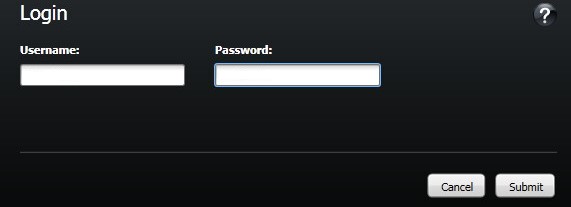
- Klik in het linkermenu op Endpoints.
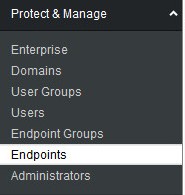
- Zoek het eindpunt op om de inrichting ongedaan te maken en klik vervolgens op het pictogram Details .
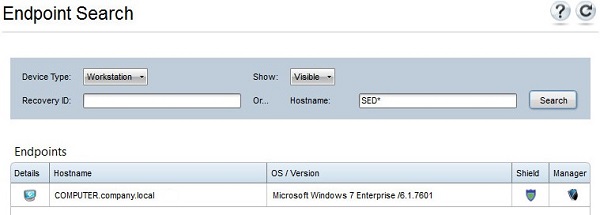
- Klik op Security Policies.

- Selecteer in de Policy Category de optie Self-Encrypting Drives.

- Vouw SED Administration uit.

- Stel de lokale waarde van Enable SED Management in op False en klik vervolgens op Save.
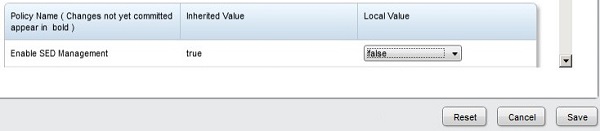
- Voer de beleidswijziging door.
- Controleer op beleidsupdates vanuit het eindpunt waarvan de inrichting ongedaan moeten worden gemaakt.
- Meer informatie over het controleren op beleidsupdates vindt u Controleren op beleidsupdates voor Dell Data Security/Dell Data Protection.
- Het product kan worden verwijderd nadat het is gedeprovisioneerd. Meer informatie vindt u in Het verwijderprogramma voor Dell Data Security uitvoeren.
Lokaal beheerd
De zelfversleutelende schijf wordt op een andere manier gedeprovisioneerd, afhankelijk van de softwareversie. Selecteer de gewenste versie voor meer informatie.
Voor het ongedaan maken van de inrichting:
- Ga naar
C:\Program Files\DELL\Dell Data Protection\Security ToolsWindows Verkenner en dubbelklik vervolgens opDell.SecurityFramework.AdminConsole.
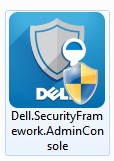
- Vul het administratorwachtwoord in en klik vervolgens op OK.
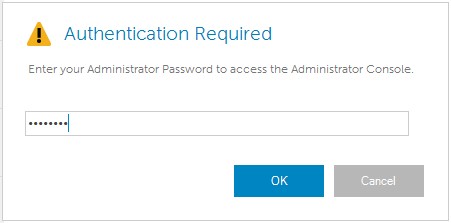
- Klik op Decrypt.
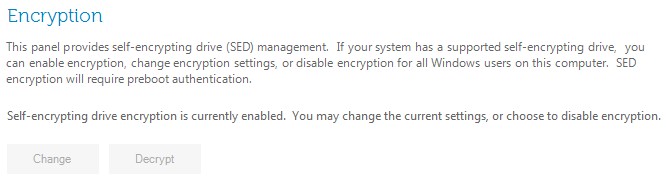
- Klik op Ja.
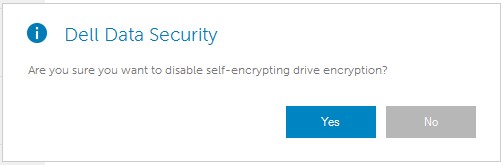
- Vul het administratorwachtwoord in en klik vervolgens op OK.
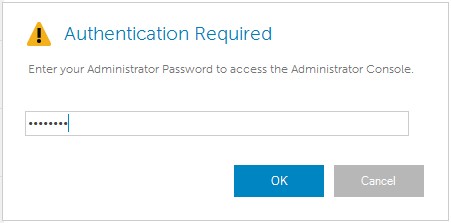
Voor het ongedaan maken van de inrichting:
- Ga naar
C:\Program Files\DELL\Dell Data Protection\Security ToolsWindows Verkenner en dubbelklik vervolgens opDell.SecurityManager.LocalConsole.
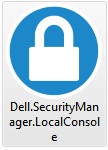
- Vul het administratorwachtwoord in en klik vervolgens op OK.
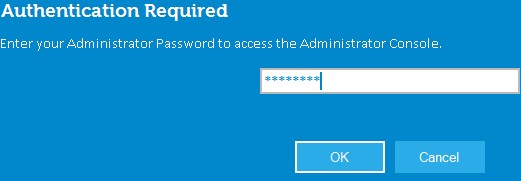
- Klik op Encryption.
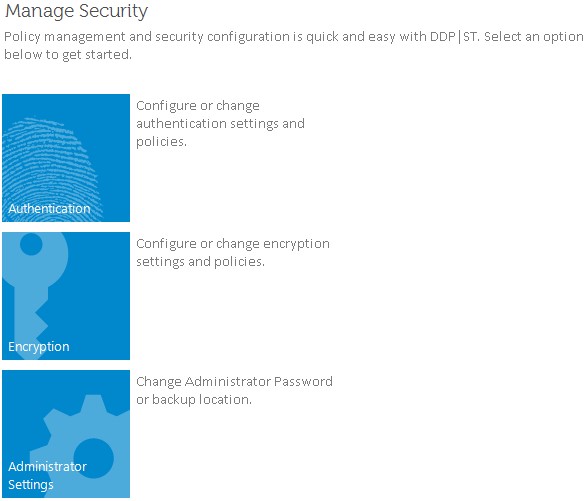
- Klik op Self-Encrypting Drives.
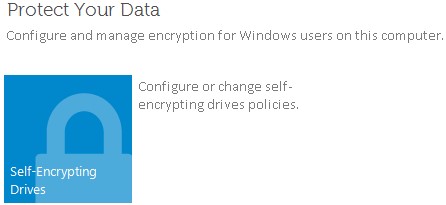
- Zet Self-Encrypting Drive Management op Off en klik vervolgens op Apply.
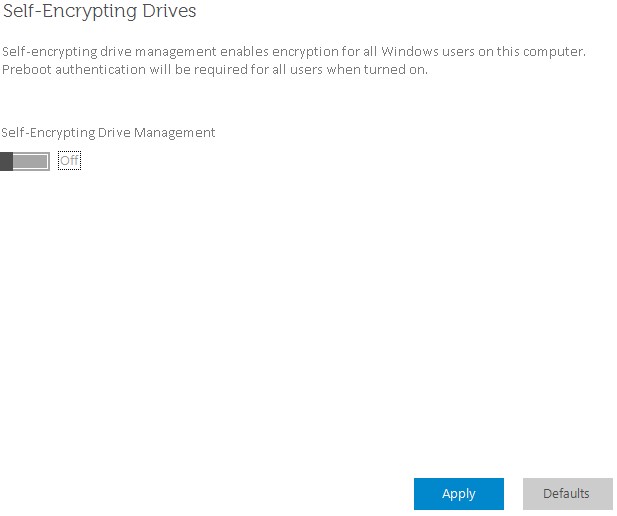
- Klik op OK.
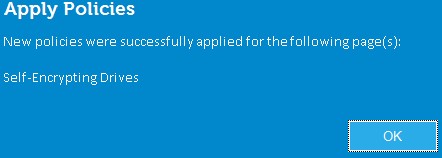
Als u contact wilt opnemen met support, raadpleegt u de internationale telefoonnummers voor support van Dell Data Security.
Ga naar TechDirect om online een aanvraag voor technische support te genereren.
Voor meer informatie over inzichten en hulpbronnen kunt u zich aanmelden bij het Dell Security Community Forum.